如何提高网络速度
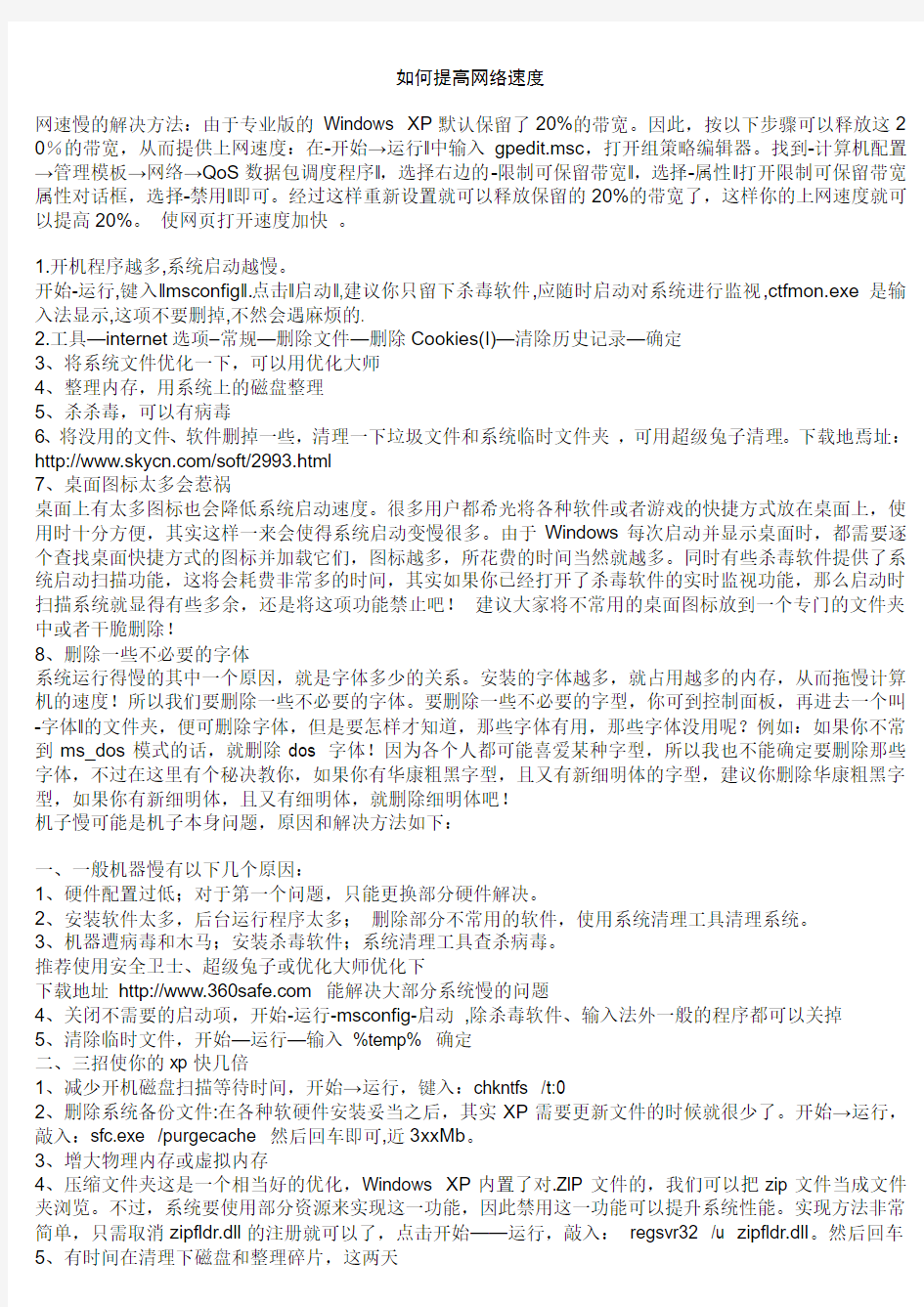

如何提高网络速度
网速慢的解决方法:由于专业版的Windows XP默认保留了20%的带宽。因此,按以下步骤可以释放这2 0%的带宽,从而提供上网速度:在―开始→运行‖中输入gpedit.msc,打开组策略编辑器。找到―计算机配置→管理模板→网络→QoS数据包调度程序‖,选择右边的―限制可保留带宽‖,选择―属性‖打开限制可保留带宽属性对话框,选择―禁用‖即可。经过这样重新设置就可以释放保留的20%的带宽了,这样你的上网速度就可以提高20%。使网页打开速度加快。
1.开机程序越多,系统启动越慢。
开始-运行,键入‖msconfig‖.点击‖启动‖,建议你只留下杀毒软件,应随时启动对系统进行监视,ctfmon.exe是输入法显示,这项不要删掉,不然会遇麻烦的.
2.工具—internet选项–常规—删除文件—删除Cookies(I)—清除历史记录—确定
3、将系统文件优化一下,可以用优化大师
4、整理内存,用系统上的磁盘整理
5、杀杀毒,可以有病毒
6、将没用的文件、软件删掉一些,清理一下垃圾文件和系统临时文件夹,可用超级兔子清理。下载地焉址:https://www.wendangku.net/doc/9d9614406.html,/soft/2993.html
7、桌面图标太多会惹祸
桌面上有太多图标也会降低系统启动速度。很多用户都希光将各种软件或者游戏的快捷方式放在桌面上,使用时十分方便,其实这样一来会使得系统启动变慢很多。由于Windows每次启动并显示桌面时,都需要逐个查找桌面快捷方式的图标并加载它们,图标越多,所花费的时间当然就越多。同时有些杀毒软件提供了系统启动扫描功能,这将会耗费非常多的时间,其实如果你已经打开了杀毒软件的实时监视功能,那么启动时扫描系统就显得有些多余,还是将这项功能禁止吧!建议大家将不常用的桌面图标放到一个专门的文件夹中或者干脆删除!
8、删除一些不必要的字体
系统运行得慢的其中一个原因,就是字体多少的关系。安装的字体越多,就占用越多的内存,从而拖慢计算机的速度!所以我们要删除一些不必要的字体。要删除一些不必要的字型,你可到控制面板,再进去一个叫―字体‖的文件夹,便可删除字体,但是要怎样才知道,那些字体有用,那些字体没用呢?例如:如果你不常到ms_dos模式的话,就删除dos 字体!因为各个人都可能喜爱某种字型,所以我也不能确定要删除那些字体,不过在这里有个秘决教你,如果你有华康粗黑字型,且又有新细明体的字型,建议你删除华康粗黑字型,如果你有新细明体,且又有细明体,就删除细明体吧!
机子慢可能是机子本身问题,原因和解决方法如下:
一、一般机器慢有以下几个原因:
1、硬件配置过低;对于第一个问题,只能更换部分硬件解决。
2、安装软件太多,后台运行程序太多;删除部分不常用的软件,使用系统清理工具清理系统。
3、机器遭病毒和木马;安装杀毒软件;系统清理工具查杀病毒。
推荐使用安全卫士、超级兔子或优化大师优化下
下载地址https://www.wendangku.net/doc/9d9614406.html, 能解决大部分系统慢的问题
4、关闭不需要的启动项,开始-运行-msconfig-启动,除杀毒软件、输入法外一般的程序都可以关掉
5、清除临时文件,开始—运行—输入%temp% 确定
二、三招使你的xp快几倍
1、减少开机磁盘扫描等待时间,开始→运行,键入:chkntfs /t:0
2、删除系统备份文件:在各种软硬件安装妥当之后,其实XP需要更新文件的时候就很少了。开始→运行,敲入:sfc.exe /purgecache 然后回车即可,近3xxMb。
3、增大物理内存或虚拟内存
4、压缩文件夹这是一个相当好的优化,Windows XP内置了对.ZIP文件的,我们可以把zip文件当成文件夹浏览。不过,系统要使用部分资源来实现这一功能,因此禁用这一功能可以提升系统性能。实现方法非常简单,只需取消zipfldr.dll的注册就可以了,点击开始——运行,敲入:regsvr32 /u zipfldr.dll。然后回车
5、有时间在清理下磁盘和整理碎片,这两天
如何提高网络速度?
一、硬件配置
---- 影响上网速度最直接、最重要的因素要算硬件配置了,硬件配置越高档上网速度越快。其中CPU主频、内存大小与速度、Modem速率、硬盘大小与速度又是最主要的方面,如果条件许可的话当然是硬件配置越高档越好。
二、软件版本
---- 软件版本包括操作系统的版本、浏览器的版本以及浏览加速器的版本等等,一般来说新版本总是速度更快、功能更强,如果可能的话尽量把操作系统、浏览器等升级至最新、最高的版本。
三、选择好的ISP
---- ISP(Internet Service Provider)即因特网服务供应商提供的连接速率和网络带宽对上网速度也是至关重要,所以最好多向有经验的“网民”前辈们打听一下,选择口碑好的ISP。
四、系统设置
---- 在硬件配置、软件版本确定的前提下,你是否还是觉得拨号登录上网时间太长、刷新速度太慢,那么请尝试一下下面的系统设置。系统配置得当也能显著提高网上冲浪的速度,下面以中文版Windows 98(Hayes Accura 336 V.34+fax Modem 连接COM1口、拨号连接名为"163")为例列出围绕提高网上冲浪效率所作的系统配置:
1.Modem配置
---- 打开“控制面板”,双击“调制解调器”文件夹,单击“常规”项目下“属性”,在“最快速度”设置中选定最大值“115200”。单击“连接”,不选取“拔号之前等候拔号音”。再单击“端口设置”,选取“使用FIFO缓冲区”,并且把“接收缓冲区”设为最高(14),把“传输缓冲区”设为最高(16)。单击“确定”返回上一层窗口,单击“高级”,选取“使用流控制”中的单选项“硬件(RTS/CTS)” ,不选取“使用差错控制”中的多选项“请求连接”,在“附加设置”栏键入S11=50,即设置音频持续和间隔时间为最小值(50毫秒)。单击“确定”或“关闭”退出“调制解调器”设置。
---- 熟悉Modem AT命令的网友还可以通过AT命令配置Modem,方法是打开“附件” 中“通讯”文件夹下的“超级终端”,双击“Hypertrm ”(如没有安装先通过“添加/删除程序”安装),单击“取消”(不做新建连接),输入如下命令:
ATS11= 50T& C0& K3& Y0& W0 各命令的含义如下: S11=50音频持续和间隔时间设为最小值(50毫秒) T 选用音频拔号方式 &C0 假定数据载波一直存在 &K3 使用RTS/CTS硬件流控 &Y0 加电时调出用户方案0&W0 保存动态设置为用户方案0
---- 最后还可用AT&V 命令查看动态设置和用户方案。
2.COM端口配置
---- 打开“控制面板”,双击“系统”,单击“设备管理器”,展开“端口(COM&LPT)”,双击“通讯端口(COM1)”,单击“端口设置”,在“波特率” 栏选取“115200”,在“数据位”栏选取“8”,在“奇偶校验”栏选取“无”,在“停止位”栏选取“1”,在“流量控制”栏选取“硬件”。
---- 单击“开始”,打开“运行”窗口,键入msconfig,调用系统配置实用程序,单击“win.ini”,展开“[Ports]”,修改“COMX=9600,n,8,1,x”(默认值)为“COM1=921600,n,8,1,p”。这里921600为最高速度值(bps),n表示无奇偶校验, 8为数据位,1为停止位,p表示使用硬件流控(RTS/CTS)。
3.网络配置
---- 右击“网上邻居”,单击“属性”,在“主网络登录”中选取“Microsoft网络用户”,在“已经安装了下列网络组件”中删除确认不用的协议,如“NetBEUI” 和“IPX/SPX”等,最好只保留“TCP/IP”协议。
4.“我的连接”配置
---- 双击“我的电脑”,打开“拔号网络”,右击“163”,单击“属性”,在“常规”项目下不选取“使用区号与拔号属性”(假定使用本地电话网上网),单击“服务器类型”项目,在多选项“高级选项”中只选取“启用软件压缩”(特别注意不选取“登录网络”选项),在多选项“所允许的网络协议中”,不选取“NetBEUI”和“IPX/SPX”,只选取“TCP/TP”选项。再单击“TCP/TP设置”,选取“已分配IP地址的服务器”单选项,选取“指定名称服务器的地址”单选项,并且在“主控DNS”和“辅助DNS”中输入ISP提供的正确的名称服务器地址。选取“使用IP头指针压缩”和“使用远程网上的默认网关”多选项。顺便插一句,用“winipcfg”命令可以查看IP配置信息。
---- 做完上面的系统设置,登录上网去一个在相同时间段内常去的站点看看,是不是有令人惊喜的感觉?如果不是,请仔细检查一下所做的配置。
五、浏览器使用技巧
网上冲浪浏览器软件是不可或缺的,下面以本人偏爱的Netscape Communicator 4.05英文版为例说说上网的一些小技巧。
1.关闭图像自动下载功能
---- Internet上图像的数据量比较大,影响了网页的下载速度,而多数情况下我们主要浏览文字信息。因此,在网上浏览时可以关闭图像自动下载功能,而仅下载文本。方法是:单击“Edit”菜单,打开“Preferences...”,单击“Advanced”,不选取多选项“Automatically load images”,在单选项“Cookies”中选取“Disable cookies”。在网页右击图像位置处的小图标,再单击“Show Image”就可以观看相应的图像。如果想观看网页上的所有图像,只需单击工具栏中的“Images”按钮即可。关闭图像自动下载功能能显著提高网页浏览速度,只是页面就不够“酷”了。
2.使用缓存(Cache)
---- Navigator本身提供两种在线Cache:Memory Cache和Disk Cache。浏览器利用 Cache存储访问过的页面内容,当再次浏览这些已访问过的页面时,浏览器就直接从 Cache中调取,无需再从网上传取。设置方法是:打开“Edit”菜单,单击“Preferences...”,展开“Advanced”,单击“Cache”,Memory Cache 可以设为内存的10%,Disk Cache则根据需要而定。在“document.nbsp;in cache is compared to document.nbsp;on network”单选项中选取“Once per session”。
3.设置浏览器起始地址
---- Netscape Navigator默认网络浏览起始地址为https://www.wendangku.net/doc/9d9614406.html,/,每次启动浏览器时首先进入Netscape的主页。若将浏览器起始地址改为你经常要访问的网站地址,则每次直接进入该主页,这样可以节省不少时间。方法是:打开“Edit”菜单,单击“Preferences...”,在“Navigator”项目下的“Navigator starts with”单选项中选取“Home page”,在“Home page”地址栏中输入你经常要访问的主页地址。
4.把常去的站点放在桌面上
---- 以“《计算机世界》报”为例,右击桌面空白处,单击“建立”,选择“快捷方式”,在命令行输入:start https://www.wendangku.net/doc/9d9614406.html,,单击“下一步”,在“选择快捷方式的名称”栏输入:《计算
机世界》,单击“完成” 退出。这样只要双击“《计算机世界》”图标就能调用默认浏览器直接进入《计算机世界》报主页。
5.养成整理书签(Bookmark)的习惯
每个人都会有一些自己喜爱或经常访问的网络站点,若将这些站点像阅读书籍时夹书签一样做成书签,以后访问时直接调出书签就可以了。方法是:
(1)添加书签:单击“Bookmarks”按钮,选择“Add Bookmark”,即把当前页面加入书签中。还可以单击“Edit Bookmarks...”,对书签进行归类。
(2)选择浏览:单击“Bookmarks”按钮,选择所需书签即可进入相应页面。
6.打开新窗口
打开第二、第三个窗口并不加快连接速度,但是在漫长等待访问一个页面时你可以同时打开一个新窗口浏览别的内容,以免等得心烦意乱。打开新窗口最快的方法是用Ctrl+N组合键,也可以单击“File”,在“New”子菜单中选取“Navigator Window”。还可以右击要访问的链接,选择“Open in New Window”。按Alt+Tab 组合键可以在所打开的窗口间切换。
7.快速回退
---- 旧版Navigator回退时单击“Back”按钮一次回退一步,退至前几层的页面要单击“Back”按钮多次。Navigator 4.0版以后一切都简单啦,只要右击“Back”按钮,在下拉菜单中直接选取所要的页面标题即可。当然前进时也可用同样方法快速到达你所要的页面。
8.一些值得留意的信息
---- 在地址栏输入特定的命令可以查看Navigator的一些控制信息,如:
---- about:GLOBAL命令显示你访问过的所有站点列表。
---- about:document.令显示当前页面的常规信息。
---- about:MEMORY-CACHE命令显示Memory Cache中的内容。
---- about:CACHE命令显示Disk Cache统计资料。
---- about:IMAGE-CACHE命令显示Disk Cache中的图像列表。
---- 而Ctrl-Alt-T组合键命令显示网站访问信息,该命令可以用来追踪访问网站时出现的问题,超过一屏的窗口可用Alt-F4组合键关闭。
9.启动Navigator时加载Java VM
---- 显示包含Java动画的页面时,Navigator需要加载Java Virtual Machine (VM),此时状态行显示"Starting Java...",这一过程约耗时30秒。如果启动Navigator时自动加载Java VM,就可以避免每次加载时的延时。方法是:右击“开始”,打开“资源管理器”,双击“Programs”,再双击“Netscape Communic...”,右击“Netscape Navigator”,单击“属性”,在命令行加入启动参数-start_java。
六、使用浏览加速器软件、性能参数设置优化软件和下载工具软件
---- 现在已经有许多种浏览加速器软件、Modem优化软件、网络设置优化软件、浏览器设置优化软件和下载工具软件(又称离线浏览器)面市,可谓形形色色、五花八门,让人眼花缭乱、目不暇接。其中有些软件确
实能改善网上冲浪的效率,有些则未必。有空闲有兴趣的网友可尝试一些看看它们是否适用于你,当然这些软件的参数和选项设置对性能的影响也是不可低估的。
---- 浏览加速器的原理是在你阅读当前页面时,在后台预取页面上其它链接,这样当你调用页面上另一链接时就可能是从本地硬盘中读取,而不用等待从网上下载,从而提高了浏览速度,同时充分利用了电话网的带宽和Modem的能力。根据预取方式的不同,浏览加速器又可分为两大类:根据访问页面积累和基于链接。基于链接加速器就是在阅读当前页面时预取当前页面上的所有链接。而页面积累型加速器则只预取访问到的页面,而不会浪费时间和带宽下载那些你可能根本不会看的链接。基于链接的加速器适用于漫游型浏览,而页面积累型加速器适用于固定网站的浏览。页面积累型加速器在对网站的初次访问时是没有加速效果的,在以后对网站的再次访问中加速效果才体现出来,而基于链接加速器则没有这个问题。但是对页面积累型加速器来说离线浏览时的加速效果可是100%呵。
七、选用ISDN
---- 现在许多大中城市电信局已经向社会试开放窄带综合业务数据网(N-ISDN)业务。 ISDN(Integrated Service Digital Network)即我们通常所说的综合业务数字网,它是以电话综合数字网为基础发展而成的通信网,因为ISDN可以在一条普通电话线上实现边上网边打电话、边打电话边发传真、同时两部电脑上网或者同时使用两部电话,所以有一个通俗易懂的名字“一线通”。ISDN除了能够为用户提供高质量的话音、数据、图像、传真等各类业务,还能够为用户提供一些补充业务,例如主叫号码显示、主叫号码屏蔽、多用户号码、在电话中输入短语信息等等。而且上网速率可达64Kbps~128Kbps,比现在速率最高为56K的模拟Modem 要快得多。
八、选择合适的上网时间
---- 对于经常访问的站点,在实践中可以总结尝试一下不同时段的访问速度,尽量避免容易造成网络“塞车”的高峰时段。
